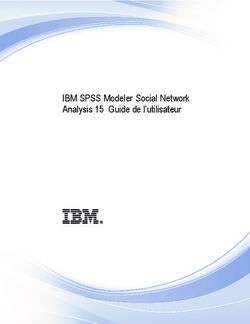Trimble Business Center - Notes de version Version 5.50 - Geotopo
←
→
Transcription du contenu de la page
Si votre navigateur ne rend pas la page correctement, lisez s'il vous plaît le contenu de la page ci-dessous
Trimble Business Center Notes de version Version 5.50 www.trimble.com © 2021, Trimble Inc. Tous droits réservés. Trimble, le logo Globe et Triangle sont des marques commerciales de Trimble Inc. déposées auprès de l’Office des Marques et des Brevets des États-Unis et dans d’autres pays. Toutes les autres marques appartiennent à leurs propriétaires respectifs.
Bienvenue dans Trimble Business Center 5.50
Bienvenue dans Trimble Business Center 5.50
Trimble Business Center (TBC) fournit une solution logicielle de bureau complète pour
les professionnels de levé et de construction. Le fait de pouvoir travailler dans un
environnement logiciel unique rationalise l'efficacité opérationnelle tout en minimisant
les coûts de gestion des données, de maintenance logicielle et de formation.
Nouvelles fonctionnalités
Voici les nouvelles fonctionnalités incluses dans cette version du logiciel Trimble
Business Center. Les fonctionnalités sont organisées par leurs onglets de ruban associés.
Pour voir l'aide contextuelle tout en utilisant TBC, appuyer sur F1.
Levé
Importer des points de polyligne tels qu’implantés de Trimble Access - A l'appui de
la fonction d’implantation de polylignes dans Trimble Access, désormais TBC vous
permet d'importer à partir du logiciel de terrain des points tels qu’implantés pour la
géométrie des polylignes, vous permettant de vérifier les deltas par rapport aux
polylignes du projet. Ceci s’ajoute à la prise en charge existante des types suivants
de points tels qu’implantés : points normaux, points de ligne, points d’alignement,
points de surface, points de corridor, et points d’arrêt.
Prise en charge du logiciel de terrain Spectra Geospatial Origin – TBC prend en
charge complètement l'importation et l'exportation des données de levé collectées
à l'aide du tout dernier logiciel de terrain de Spectra Geospatial : Origin. Origin est
un logiciel moderne complète, s’exécutant sous Android et Windows, conçu pour
répondre aux besoins des professionnels de levé et il est destinée à la mise à
niveau/remplacement de Spectra Geospatial Survey Pro.
Partager les paramètres de transformation en fonction du temps avecTrimble
Access - L'importateur et l'exportateur JXL dans TBC ont été mis à jour pour inclure
des données de transformation en fonction du temps pour assurer que la
transformation soit effectuée en utilisant les mêmes paramètres dans TBC et
Trimble Access, indépendamment de la version de la Base de données des systèmes
de coordonnées étant utilisée avec chacune.
Datum de référence global et époque pour une transformation de datum - Le
Coordinate System Manager a été amélioré pour afficher le datum de référence
global et l'époque utilisés comme l’origine pour une transformation de datum. Lors
de la création d’un datum personnalisé, vous pourrez sélectionner le datum global
et l’époque dans la liste de datum de référence pris en charge par la Bibliothèque
géodésique Trimble. Dans TBC, le datum et l’époque sélectionnés pour le système
de coordonnées courant s’affichent dans le groupe Système de coordonnées dans
Paramètres de l’étude.
Notes de version 2Nouvelles fonctionnalités
Mises à jour aux bases de données de systèmes de coordonnées et de
Transformation en fonction du temps -
La toute dernière Base de données de systèmes de coordonnées installée avec TBC
comprend les améliorations suivantes :
Modèle de géoïde mis à jour pour la Guyane.
Ajout des anciens modèles de géoïde HT2_1997, HT2_2002v70 et de
HT2_2010v70 géoïdes pour le Canada.
Géoïde hongrois Vitel14 corrigé.
Ajout des zones 4 & 5 de la Nouvelle-Écosse pour le Canada (Atlantique).
Ajout d’un nouveau géoïde RAF18v2 pour la France.
Ajout du datum et de la zone PSD93 / UTM N057E utilisé à Oman.
Ajout de nouvelles zones et modèle de géoïde pour le Sénégal.
Ajout du nouveau modèle de géoïde 2020 pour la Lituanie
Analyse WKT de EPSG:28992 corrigée « RD_New » devrait résoudre la zone
4800 = « RD 2018 ».
Ajout de la nouvelle zone CABA 2019 pour Buenos Aires, Argentine
Réalisations ITRF mises à jour pour assurer qu’elles soient utilisées à l’époque de
mesure.
RTX amélioré en Belgique avec un datum de référence global correct.
RTX amélioré en Suisse avec un datum de référence global correct.
RTX amélioré en Pologne avec un datum de référence global correct.
La base de données de transformation en fonction du temps la plus récente installée
avec TBC, qui est utilisée pour transformer entre le ITRF 2014 à l’époque de mesure
et le cadre de référence mondial, comprend les améliorations suivantes :
vérifiée et améliorée pour des paramètres de transformation en
fonction du temps.
Ajout des transformations de grille de GDA2020 à GDA94.
Ajout du modèle de déplacement pour KGD2002 en Corée.
Ajout du modèle de déplacement pour JGD2011 au Japon.
Modèle de déplacement local amélioré pour la Nouvelle-Zélande.
Prise en charge ajoutée du nouveau datum RGF93v2b en France.
ETRF2000(R05) renommé à ETRF2000.
Ajout des paramètres de transformation entre ITRF2014 et
NAD83(2011/MA11/PA11).
Prise en charge ajoutée pour le datum LKS-92 utilisé en Lettonie.
Prise en charge ajoutée pour EUREF-NKG-2003 utilisé en Lituanie.
Notes de version 3Nouvelles fonctionnalités
Prise en charge ajoutée pour ETRF2000 (EPOCH:2010.5 et 2017.5) utilisé aux
Pays-Bas.
Prise en charge ajoutée pour l’époque CA SRS 2017.50 (NAD83) utilisé en
Californie.
Prise en charge ajoutée pour KSA-GRF17 utilisé en Arabie Saoudite.
DE SIRGAS-CON et SIRGAS1995 corrigés, ce qui ne fonctionnaient pas.
Ajout de ETRS89-DREF91 à l’époque 2000 pour les anciens logiciels.
Trimble Sync amélioré - La commande Trimble Sync, qui vous permet de partager et
synchroniser des données entre TBC et Trimble Access via Trimble Sync Manager et
Trimble Connect, a été améliorée pour permettre le partage des types de données
suivants :
Texte - Enregistrez les objets texte sélectionnés, ainsi que leur taille et leur style
spécifiés, dans un fichier DXF à partager avec Trimble Access, dans lequel ils
sont affichés dans la même taille, le même style et la même position que ceux
spécifiés dans TBC.
Surfaces de corridor – Enregistrez les surfaces de corridor sélectionnées, ainsi
que leurs données d’alignement de corridor associées, vers un fichier LandXML
à partager avec Trimble Access.
Projets de tunnel – Enregistrez les projets de tunnel sélectionnés, ainsi que leurs
données d’alignement de tunnel associées, vers un fichier de tunnel TXL à
partager avec Trimble Access.
Ceci s’ajoute au partage déjà pris en charge des données de points et de dessins au
trait.
Désactiver les observations de visée arrière redondantes de Trimble Access - Après
l'importation de données ATM Trimble Access qui comprennent des observations de
vue avant désactivées, les visées arrière redondantes associées, qui sont importées
comme activées, sont incluses dans le Rapport récapitulatif des importations et le
volet Drapeaux vous avertissant du fait que vous souhaitez les désactiver, ce qui
peut être facile et efficace avec un clic dans la nouvelle commande Désactiver les
visées arrière redondantes. Lorsqu’une visée arrière redondante est désactivée, le
point de station correspondant est mis à jour en conséquence lorsque vous
recalculez l’étude.
GIS
Nouveau composant de connexion ArcGIS - Les utilisateurs d'ArcGIS peuvent
utiliser la commande Gestionnaire de connexions GIS pour se connecter à une base
de données géographiques de fichier, et une base de données géographiques
d'entreprise pour télécharger des schémas et charger des entités à l'aide du
nouveau et actualisé fournisseur ArcGIS.
Notes de version 4Nouvelles fonctionnalités
CAO
Inclure des régions intérieures dans des contours suivis – Utilisez l'option Fusionner
des trous à une limite pour inclure des dessins à trait à l'intérieur (par exemple, des
îlots) dans la géométrie résultante lors de l'utilisation de la commande Suivre le
contour d'une région.
Créer et modifier des points dépendants - Créez des points CAO avec des
coordonnées dérivées des dépendances sur d'autres objets. Un point dépendant
peut être basé sur une station, un pourcentage le long d’une ligne, une intersection,
ou un autre point. Si l’une des géométries sources change, le point dépendant est
mis à jour en conséquence. De même, si vous créez des lignes qui dépendent d’un
point dépendant, ces lignes s’actualiseront chaque fois que l’un des points est
changé.
Prise en charge IFC améliorée - IFC (Industry Foundation classes) s’agit d’un schéma
utilisé communément pour les données BIM (Building Information Modeling). La
hiérarchie du schéma utilisée pour définir un modèle 3D IFC peut comprendre un
grand nombre d’objets, chacun représentant un composant architectural physique.
La prise en charge IFC dans TBC a été améliorée comme suit.
Importez et exportez des fichiers Trimble TrimBim (TRB/.trb) contenant des
données BIM/IFC qui peuvent afficher divers types de géométrie dans les vues
graphiques, notamment les maillages et les dessins au trait.
Affichez la hiérarchie IFC des objets BIM imbriqués sous le nœud parent de
données BIM dans l’Explorateur de projet. Et, affichez les propriétés de l’entité
BIM en lecture seule.
Exportez toutes ou certaines des entités BIM dans votre étude dans un fichier
TRB (.trb) unique. (Ceci vous permet d’exporter des entités à partir de plusieurs
projets IFC qui ont été importés dans votre étude TBC dans un seul fichier
d’exportation.)
Importer des lignes, des polylignes et des arcs à partir de Trimble Access - A
l'appui des fonctions de création de lignes dans Trimble Access, TBC vous permet
maintenant d'importer des lignes, des polylignes, et des arcs qui ont été dessinés
(entrés au clavier) dans Trimble Access et qui sont contenus dans un fichier JobXML
(.jxl) en tant que chaînes de lignes modifiables affichées dans des vues graphiques
dans votre étude TBC.
Groupe de calques et Groupe de sélections ajoutés au volet Propriétés - Le volet
Propriétés pour les objets CAO communs (par exemple, des points, des lignes, du
texte, des blocs, et des dimensions) a été amélioré comme suit :
Un champ Groupe de calques a été ajouté qui vous permet d’afficher ou de
changer le groupe de calques auquel le calque d’un objet est attribué. (Ce
champ ne s’affiche que si vous avez défini des groupes de calques dans votre
étude.)
Un champ Groupe de sélections a été ajouté qui vous permet d’afficher,
modifier, ou créer un groupe de sélections auquel un objet est assigné
(auparavant disponible uniquement dans Propriétés des points).
Notes de version 5Nouvelles fonctionnalités
Sélectionner facilement des groupes d'objets associés - Lors de la sélection d'objets
dans une vue graphique, vous pouvez désormais appuyer sur la touche Ctrl lorsque
vous faites votre premier choix d'objet et tous les objets contenus dans le même
groupe que l'objet sélectionné (par exemple, des feuilles, des étiquettes, des talus,
etc.) seront sélectionnés.
Option de sélection de poignées multiples - Le volet Afficher dans la boîte de
dialogue Options comprend désormais une option pour afficher les poignées pour
un segment de ligne CAO sélectionné et pour un nombre spécifié de segments de
ligne adjacents, vous permettant d'afficher uniquement le nombre de poignées avec
lesquelles vous souhaitez travailler. Cela vous assure que vous contrôlez combien de
poignées s'affichent lorsque vous sélectionnez un segment. .
Lignes de repère CAO - Si une ligne de repère CAO n’est pas associée à une
étiquette de texte (par exemple, ou si le texte de l’étiquette associée a été éclaté),
vous pouvez l’associer à n’importe quelle étiquette de texte à l’aide du nouveau
champ « Texte source » dans le volet Propriétés du repère CAO.
Surfaces
Créer un décalage de surface par rapport à une autre surface - Créez une nouvelle
surface en fonction du décalage par rapport à une autre surface. Cette commande
crée simplement une copie d'une surface existante et la décale vers le haut ou le
bas sur l’axe Z. Vous pouvez également laisser l’élévation delta à 0,00 pour faire une
copie de la surface en place, telle que pour des comparaisons historiques de
topographie au fil de temps.
Combiner plusieurs surfaces - Réalisez une surface unique à partir d'au moins deux
surfaces distinctes, non contiguës qui ne se chevauchent pas. Dans la nouvelle
surface combinée, aucun triangle n’est formé entre les parties séparées (les surfaces
précédemment indépendantes).
Éclater une surface - Divisez une surface en ses chaînes de lignes composantes et
ses points CAO. Les chaînes de lignes sont attachées aux points CAO par référence,
donc si vous déplacez l’un des points, toutes les lignes connectées à celle-ci se
déplaceront. Si vous le souhaitez, vous pouvez également choisir d’éclater une
surface là où la pente change au-delà d’une tolérance d’angle vertical spécifiée.
Améliorations à la Vue 3D dynamique - La Vue 3D dynamique a été améliorée
comme suit :
Traversez l’une des deux surfaces sélectionnées pour identifier les déblais et les
remblais. Par exemple, vous pouvez traverser une surface nivelée finale pour
identifier les déblais et les remblais associés à la surface initiale non nivelées à
des coordonnées précises.
Si vous modifiez le niveau de zoom ou la direction de la vue lors de la conduite
le long d’un alignement ou à travers une surface, cliquez sur le nouveau bouton
Réinitialiser à n’importe quel moment pour réinitialiser le niveau de zoom par
défaut et la vue tout droit par défaut.
Notes de version 6Nouvelles fonctionnalités
Utilisez les Paramètres de l’étude pour sélectionner à partir d’une liste
prédéfinée d’icônes de véhicule, d’instrument et d’homme (modèles Sketchup)
à afficher dans la vue, ou créez votre propre et facile à importer dans votre
étude.
Comme une alternative à la vue de première personne depuis le véhicule,
utilisez les Paramètres de l’étude pour sélectionner une vue de personne tierce
à partir de l’arrière du véhicule à des distances et des hauteurs variables,
comme requis pour optimiser la perspective.
Sélectionnez une ligne ou un alignement le long duquel le véhicule s’auto-
pilotera.
Utilisez vos touches directionnelles pour tourner facilement le véhicule lors de
la conduite à travers une surface.
Corridors
Appliquer des propriétés d'inclinaison avancées aux ronds-points - Utilisez ces
deux nouvelles méthodes d'inclinaison des ronds-points pour les ronds-points
d'intersection et de cul-de-sac :
Inclinaison automatique de tous les cercles - Le cercle extérieur définit le plan
circulaire en trouvant les points d'intersection des ronds-points avec des
alignements de tronçon ; cela définit les valeurs d'inclinaison de la pente et de la
direction. Le cercle intérieur et l’accotement intérieur sont parallèles au plan
défini par le cercle extérieur. Vous pouvez également spécifier ces propriétés
pour le décalage de deux lignes intérieures : l’accotement intérieur du décalage
vertical et le cercle intérieur du décalage vertical. Ces propriétés sont utilisées
pour déplacer ces deux lignes intérieures vers le haut/vers le bas.
Inclinaison définie par l'utilisateur sur tous les cercles - Spécifiez manuellement
l'inclinaison (pente et direction) des cercles intérieur et ainsi que extérieur. Vous
pouvez éventuellement spécifier le décalage vertical entre les cercles intérieur
et extérieur. Les pentes de la voie et de l’accotement intérieur sont calculées
automatiquement.
Options améliorées d'exportation decorridor - Les options d'exportation
disponibles dans l'onglet Corridor dans la commande Exporter ont été améliorées
avec des changements de noms qui sont plus descriptifs pour les exportateurs
individuels, ce qui rend le choix de l'exportateur de corridor correct plus facile et
plus intuitif.
Nuages de points
Extraire des profils en travers d'un nuage de points- Utilisez la nouvelle commande
Extraire des profils en travers d'un nuage de points pour extraire des segments de
ligne de profil en travers 3D ouverts ou fermés d'un nuage de points basé sur l'un
des suivants :
Notes de version 7Nouvelles fonctionnalités
Deux points de scan - Sélectionnez les points de scan de début et de fin pour
créer une ligne et extraire une seule profil en travers le long de la ligne (par
exemple, la création d’une courbe de niveau le long d’un stock de réserve).
Lignes de référence - Sélectionnez un ou plusieurs objets linéaires (tels que des
chaînes de lignes ou des lignes CAO) pour extraire un ou plusieurs profils en
travers le long des lignes (par exemple, l’extraction de profils de mine
souterraines le long des lignes de référence de forage/excavation prédéfinies).
Un alignement - Sélectionnez un alignement ou un autre objet linéaire (tel
qu’une chaîne de lignes) et spécifiez les intervalles et les décalages à utiliser
pour extraire un ou plusieurs profils en travers perpendiculaires à l’alignement
ou à la ligne (par exemple, l’extraction des profils en travers le long d’un
alignement d’une chaussée scannée).
Définir des profils complexes pourl'extraction des lignes de bordure et de
gouttière - La commande Extraire des entités de ligne, qui vous permet de créer des
chaînes de lignes à partir des entités de bordure et de gouttière affichées dans un
nuage de points, a été améliorée pour vous permettre de sélectionner jusqu'à dix
noeuds (quatre était la limite précédente) pour définir des profils d'entités plus
complexes pour l'extraction de lignes, telles que les barrières routières, et le trottoir
et le gouttière avec des trottoirs.
Sélectionner automatiquement les lignes de distribution aériennes pour
l'extraction de lignes - La commande Extraire des entités de ligne, qui vous permet
de créer des chaînes de lignes à partir des entités de ligne de distribution aériennes
affichées dans un nuage de points, a été améliorée pour sélectionner
automatiquement des lignes qui sont parallèles et adjacentes à une ligne
sélectionnée dans la distance que vous spécifiez. Cela peut être très utile si vous
extrayez beaucoup de lignes comme cela peut être le cas, par exemple, avec des
grandes tours d’alimentation.
Exporter des donnéesTrimble X7 vers Trimble TMX - Utilisez le nouvel exportateur
X7 vers TMX pour exporter des données de scanneur laser Trimble X7 vers le
système d’affichage Trimble TMX-2050, qui dispose d’un grand écran tactile haute
définition avec des images nettes et d’un choix d’applications d’affichage FmX® Plus
ou Precision-IQ™ pour s’adapter à vos pratiques agricoles spécifiques.
Notes de version 8Nouvelles fonctionnalités
Données de construction
Supprimer des données dépendantes des projets VCL destinés au terrain - Lors de
l'échange de données entre des études TBC utilisant l’exportation/importation VCL,
les dépendances 'intelligentes' (et les objets dépendants) sont conservées. Cela peut
entraîner des données inutiles et des tailles de fichiers plus grandes sur les
périphériques de terrain. Donc, maintenant lors de l’envoi des données à partir de
TBC aux systèmes de terrain (Siteworks et Earthworks) sous forme des projets via
WorksManager, les objets dépendants pour les surfaces et les surfaces routières
(par exemple, les points et les lignes qui les définissent) ne sont pas inclus. En
général, ces objets ne sont pas nécessaires pour le travail sur le terrain, et en les
éliminant, les fichiers VCL sont beaucoup plus petits et utilisables par les
périphériques de terrain et les contrôleurs d’engins.
Ce comportement est contrôlé par la propriété de fichier Nettoyage VCL dans TBC.
Par défaut, cette propriété est définie sur Oui pour les études WorksManager.
Photogrammétrie
Prise en charge des données de qualité GNSS à partir des stations photos
aériennes DJI - Si RTK est utilisé lors de l'enregistrement des 'images photos
aériennes DJI, TBC soustrait les informations de qualité RTK des métadonnées
importées pour chaque image, permettant ainsi d'effectuer un ajustement
d'orientation absolue sans besoin de traiter des lignes de base ou de mesurer des
points de contrôle au sol. Bien que l’utilisation des points de contrôle au sol (GCP) et
du traitement des lignes de base soit toujours recommandée si des données
suffisantes sont fournies, cette amélioration est très utile en cas où aucun point de
contrôle au sol n’est fourni et soit aucun fichier T02 n’a été inclus soit le
téléchargement Internet pour la région ou la période n’offre pas des données pour
exécuter le traitement des lignes de base.
Amélioration du traitement des photos aériennes - Le traitement des photos
aériennes dans TBCa été amélioré pour fournir un ajustement et un traitement plus
rapides avec des résultats plus précis, et une prise en charge plus large des divers
produits UAS/UAV disponibles.
Prise en charge de DJI Phantom 4 UAV - Désormais TBC prend en charge
l'importation et le traitement des données de photos aériennes collectées avec un
DJI Phantom 4 UAV non-RTK muni d'une caméra FC6310 de modèle 20MP, tel qu'il
est inclus avec le Phantom 4 Pro et le Phantom 4 Advanced.
Notes de version 9Nouvelles fonctionnalités
Prise en charge de DJI Zenmuse P1 UAV - Utilisez la commande Importer des
données DJI UAV pour importer des données de levés aériens collectées par le
nouveau système de traitement DJI Zenmuse P1 UAV. Puis, utilisez une procédure
basée sur des points de contrôle au sol (GCP) (le post-traitement GNSS n’est pas
encore pris en charge) pour ajuster les données et créer des livrables (nuages de
points, rasters d’élévation, et/ou orthomosaïques) dans TBC, ou transmettre les
données vers UASMaster pour le traitement. Conçu pour les missions de
photogrammétrie, le Zenmuse P1 intègre un capteur plein format avec des lentilles
interchangeables à mise au point fixe sur un support de suspension stabilisé sur 3
axes.
Prise en charge des images aériennes compressées ECW – Vous pouvez désormais
importer des fichiers d'images aériennes ECW (Enhanced Compression Wavelet)
géoréférencés avec des informations de projection de carte incorporées à utiliser
comme images en arrière-plan dans TBC. La technologie ECW permet une
compression exceptionnelle, capable de réduire les fichiers très grands à cinq pour
cent de leur taille initiale tout en conservant la qualité visuelle complète de l’image.
Du fait de la petite taille des fichiers fournis par le format ECW, les fichiers peuvent
être stockés, transférés et affichés facilement, même sur des petits appareils. Les
images au format ECW sont prises en charge dans toutes les vues graphiques TBC, y
compris les vues dynamiques et les boites de tracés, et peuvent être utilisées
comme une carte en arrière-plan. Utilisez la commande Options pour spécifier s’il
faut copier des fichiers ECW dans le dossier des étude lors de l’importation, ou les
référencer à leur emplacement actuel.
Créer une orthomosaïque avec un arrière-plantransparent - La commande Créer
une orthomosaïque, qui est utilisée pour créer une image photo orthomosaïque à
partir de données de levés aériens importées qui peuvent être exportées vers
d'autres logiciels pour un affichage ou un traitement supplémentaire, fournit
désormais une option pour spécifier que les pixels d'arrière-plan orthomosaïques
(pixels non couverts par des images ortho) sont rendus transparents.
Corrections radiométriques appliquées aux images de photos aériennes - TBC
applique des corrections radiométriques aux images de photos aériennes
automatiquement pendant le processus d’ajustement de la station photo pour
améliorer l’interprétation et la qualité des images. Les corrections compensent les
zones bien ou peu éclairées dans les images (à cause de l’exposition à l’image, la
longueur focale, l’azimut/élévation du soleil, et les conditions atmosphériques),
résultant en des images qui sont plus correctement éclairées, et dans lesquelles les
détails fins sont plus facilement visibles. Les corrections radiométriques, qui sont
appliquées très rapidement pendant le processus d’ajustement (impact minimal sur
le temps de traitement), sont contenues dans des petits fichiers RDX (.rdx) stockés
dans votre dossier d’étude (un pour chaque image photo).
Notes de version 10Nouvelles fonctionnalités
Tunnels
Contrôler des points de convergence de tunnel - Utilisez la nouvelle commande
Attribuer des points de convergence de tunnel avec le service Trimble Monitoring
Cloud pour contrôler les points de convergence de tunnel en stockant et en
comparant les coordonnées des points de tunnel qui ont été mesurés sur le terrain à
plusieurs reprises pendant une période de temps et importés dans TBC où ils sont
traités et ajustés comme requis. Les données cumulées suivent le mouvement au fil
du temps résultant de déformations des tunnels, qui peuvent être vues dans des
vues graphiques et tabulaires à l’aide de l’onglet Points de convergence dans la Vue
des tunnels ou dans le Rapport de convergence des tunnels personnalisable. Les
déplacements générés par cette analyse sont signalés par rapport à l’alignement du
projet du tunnel en termes de station, de décalage et d’élévation.
Spécifier l’intervalle des étiquettes dans la Vue de profil en travers d’inspection du
tunnel - Utilisez les Paramètres de l'étude pour spécifier l'intervalle de distance à
laquelle les étiquettes sont affichées dans la Vue de profil en travers d'inspection du
tunnel. Ce paramètre est utile lorsque vous souhaitez maintenir un haut niveau de
densité dans la Vue en plan d’inspection tout en étant en mesure d’afficher des
étiquettes lisibles dans la Vue de profil en travers.
Afficher des points de tunnel conformes à l’exécution dans la Vue de tunnel -
Utilisez la commande Vue de tunnel pour afficher rapidement une comparaison
graphique et tabulaire entre des points conformes à l’exécution attribués et un
projet de tunnel pour déterminer les informations de hors profil et de sous-profil
pour la vérification de la construction et le contrôle de la qualité, semblable aux
informations affichées dans le Rapport conforme à l'exécution de tunnel.
Contrôle
Améliorations au contrôle des points - La fonctionnalité Contrôle des points dans
TBC a été améliorée comme suit :
Après avoir sélectionné des points à contrôler, le processus de synchronisation
automatique commence immédiatement (il n’est pas nécessaire d’exécuter
d’abord la commande Contrôle de sync comme auparavant). Cela élimine le
besoin d’une commande supplémentaire lors de l’ajout des nouvelles époques à
une étude de contrôle.
Vous pouvez sélectionner n’importe quel point de contrôle dans l’Explorateur
de projet et sélectionner de le supprimer de l’époque courante ou de toutes les
époques. Cela fournit plus de souplesse pour gérer les études de contrôle dans
TBC.
Mobile Mapping
Amélioration du Sélecteur de cible dans le plan croisé - Vous pouvez définir un
modèle rectangulaire en choisissant trois sommets consécutifs et connectés.
Notes de version 11Problèmes résolus
Prép données
Appliquer une Règle de séparation virtuelle à une ligne dans un projet vertical -
Utilisez la Règle de séparation virtuelle pour diviser une ligne en sections sans la
rompre (comme ce qui serait fait par la commande Rompre la ligne). La Règle de
séparation virtuelle vous aide à travailler plus efficacement lorsque vous devez
modifier des sections courtes d’une ligne longue. Il faut parfois diviser une ligne en
morceaux pour isoler la superficie qui sera calculée, sans avoir à rompre la ligne en
lignes plus petites.
Support
Mises à jour de licence - Afin de mieux aligner des fonctionnalités avec des
procédures ciblées et des besoins des clients, les modifications de licence suivantes
ont été apportées pour cette version de TBC :
Une nouvelle édition d’abonnement TBC Starter d’entrée de gamme a été
ajoutée pour les procédures GNSS, la station totale et les procédures à base de
niveau numérique, ainsi que pour les préparations des fichiers de données de
terrain et d’engin de base.
Les commandes Echantilloner la région de nuages de points et Echantilloner la
région par intensité sont désormais incluses avec la licence perpétuelle l'édition
Modélisation de surface et sont disponibles dans toutes les éditions de licence
d’abonnement à l’exception de la nouvelle version d’entrée de gamme TBC
Starter.
Pour plus d’informations, visitez le site Web Trimble Business Center à
https://geospatial.trimble.com/products-and-solutions/trimble-business-center, ou
contactez votre distributeur local http://dealerlocator.trimble.com/.
Problèmes résolus
Les problèmes majeurs suivants ont été corrigés dans cette version de TBC :
L'exportateur JXL a exporté des coordonnées de grille en mètres quand pieds US de
levé a été sélectionné.
Les fichiers DC exportés n'utilisaient pas le paramètre N/E de l'étude.
Aucun message n'a été affiché indiquant que les RXL exportés ne supportent pas les
arcs définis par la longueur de corde.
L'ID du système de référence global a été perdue dans l'exportation CSM 3.9.1 vers
JXL.
Lors de l'ouverture d'une nouvelle étude v5.32 dans la v5.40, le système de
coordonnées ne s'est pas mis à jour lors de la sélection à nouveau du système de
coordonnées.
Notes de version 12Problèmes résolus
Pour certains ensembles de données, la fréquence Beidou B3 n'a pas été utilisée
pour le traitement quand il aurait dû l'être.
Une erreur s'est produite lors de la création d'un mouvement de terres pour un
corridor sans des données de modèle.
Les scans étaient parfois importés dans un mauvais emplacement à cause d'erreurs
de transformation.
Vous n'avez pas pu importer un fichier DAT avec une mesure de hauteur de mire
négative DiNi.
Une erreur s'est produite lors de la tentative d'effacer les entrées dans la
commande Convertir CSV en FXL.
Une erreur Office Sync s'est produite parfois lors de la tentative de synchronisation
des données vers des périphériques sur le terrain.
L’ID EPSG ID est restée la même quelle que soit l'unité que vous avez exporté.
Des données de trous tels que forés manquaient dans le rapport sur la qualité des
trous de forage.
Lors de l'importation d'un plan de forage et des plans de forage conformes à
l’exécution correspondants, seul le plan de forage aurait dû apparaître dans la
commande Rapport sur la qualité des trous de forage.
Parfois TBC s'est bloqué ou s’est exécuté de façon médiocre lorsque vous avez
cliqué avec le bouton droit dans la commande Importer.
Une erreur s'est produite lors de l'utilisation de Works Manager pour écrire vers
USB.
Lors de l'utilisation de la commande Créer des points à des intervalles, des points de
centre d'arc/cercle n'ont pas pu être créés.
L'option Tableau de talus partageables a été incorrectement incluse dans la
commande Créer un talus de la surface.
Si vous avez choisi d'afficher des poignées sur une ligne avec plusieurs segments,
une poignée s'afficherait sur chaque nœud de segment, ce qui pouvait entraîner des
problèmes de performance et un encombrement inutile dans la vue graphique.
(Pour une description de l’amélioration qui résout ce problème, voir « Option de
sélection de poignée multiple » dans la section « Nouvelles fonctionnalités »
précédemment dans ce document.)
Notes de version 13Notes diverses
Notes diverses
Les volets d’outils flottants de TBC « disparaissent » - Si vous utilisez TBC utilisant
deux moniteurs à différentes résolutions et vous déplacez un volet d’outils flottant
TBC (par exemple, Gestionnaire de calques) d’un moniteur à l’autre, il est possible
que le volet « disparaisse » (c’est-à-dire qu’il ne s’affiche plus sur le moniteur même
si vous fermez toutes les autres fenêtres ouvertes. Lorsque cela se produit, vous
pouvez afficher à nouveau le volet en maintenant la touche Maj enfoncée, puis en
cliquant sur l’icône de commande associée dans le ruban TBC.
Windows 7 n’est plus pris en charge - Le 14 janvier 2020, Microsoft a officiellement
terminé sa prise en charge du système d’exploitation Windows 7 Desktop, ce qui
pourrait laisser les ordinateurs vulnérables aux attaques cybernétiques ou aux
bogues dangereux du logiciel. En conséquence, TBC v5.21 et ultérieur n’est pas pris
en charge sur les ordinateurs exécutant le système d’exploitation Windows 7.
Ignorer les satellites inconnus dans le traitement des lignes de base - Si un satellite
« inconnu » (c’est-à-dire un satellite qui n’est pas répertorié dans Paramètres de
l’étude > Traitement de lignes de base > Satellites) est importé dans une étude à
partir des fichiers de données brutes, TBC configure automatiquement l’état du
traitement des lignes de base du satellite sur « Ignorer » afin qu’il ne soit pas
compris dans le traitement (comme si vous l’aviez décoché dans Paramètres de
l’étude s’il s’y trouvait).
Nouvelle méthode de mesure de hauteur du prisme pour Trimble SX10 - Avant le
TBC v5.20, les méthodes de mesure typiques pour les prismes Trimble conçus pour
le cheminement avec les stations totales de la série S comportaient « Verticale
vraie », « Encoche inférieure », « Bas du V10 », «Levier de l’extension V10 » ", etc.
Pour le TBC v5.20, la méthode de mesure du prisme « Encoche inférieure » a été
renommée « Encoche S » (la même que l’encoche précédente « Encoche
inférieure »), et une nouvelle méthode de mesure « Encoche SX » a été ajoutée qui
fournit les mêmes déports horizontaux et verticaux que l’encoche inférieure sur le
SX10. D’autres méthodes de mesure de prisme n’ont pas été modifiées.
Affichage Windows de Mobile Mapping - Lors du traitement des données Mobile
Mapping, il est recommandé que l'échelle d'affichage et la mise en page de votre
fenêtre Windows ne dépassent pas 100%.
Désactiver la carte graphique intégrée d'un ordinateur portable - Si vous utilisez un
ordinateur portable doté à la fois d'une carte graphique intégrée (par exemple,
Intel®) et d'une carte graphique distincte (par exemple, NVIDIA®) activée, TBC peut
se bloquer lorsque vous travaillez avec des nuages de points. Pour éviter ce
problème, vous devez choisir de désactiver la carte graphique intégrée et d'utiliser
uniquement la carte graphique distincte lorsque vous travaillez avec
l'enregistrement du scan. Suivez les étapes suivantes :
a. Ouvrez votre Panneau de configuration Windows, sélectionnez BitLocker Drive
Encryption, puis choisissez de suspendre la protection, si elle est activée. Cela
est nécessaire pour effectuer les modifications du BIOS nécessaires à la
désactivation de la carte graphique intégrée.
Notes de version 14Notes diverses
b. Redémarrez votre ordinateur portable et choisissez d'entrer dans l'utilitaire de
configuration du BIOS dès que la première image est affichée (avant le
lancement de Windows) en appuyant sur la touche de raccourci appropriée (par
exemple, F1, F2, F10, ESC ou DEL). Le raccourci BIOS est généralement affiché
brièvement à l’écran lors du démarrage.
c. Une fois dans l'utilitaire de configuration du BIOS, accédez à l'emplacement du
contrôle de la carte graphique et utilisez la méthode appropriée pour désactiver
la carte graphique intégrée. La méthode à suivre varie en fonction de l’utilitaire
de configuration du BIOS. Vous pouvez rechercher des instructions spécifiques
sur Internet.
Par exemple, pour un ordinateur portable Dell® mettant en œuvre la
technologie NVidia Optimus™, sélectionnez Paramètres > Vidéo > Graphiques
commutables dans l'utilitaire de configuration du BIOS, puis décochez la case
Activer les graphiques commutables.
d. Enregistrez les modifications et quittez l'utilitaire de configuration du BIOS pour
continuer le démarrage de l'ordinateur.
e. Si BitLocker Drive Encryption était suspendu, réactivez-le.
Notes complémentaires :
Votre ordinateur portable consomme plus d'énergie lorsque vous utilisez
exclusivement la carte graphique distincte. Si elle fonctionne en mode batterie,
vous devez réactiver la carte graphique intégrée lorsque vous avez fini d'utiliser
l'enregistrement du scan.
N'utilisez pas le Gestionnaire de périphériques pour désactiver la carte
graphique intégrée. Le Gestionnaire de périphériques désactive la carte
uniquement pour Windows, et non pour l'intégralité de la carte mère, ce qui
permet à la carte graphique intégrée de continuer à charger d'abord.
Certains ordinateurs portables ne vous permettent pas de désactiver la carte
graphique intégrée.
Versions ArcGIS et systèmes d'exploitation Windows - Quand on utilise TBC pour se
connecter ou écrire des données sur un fournisseur ArcGIS Enterprise Geodatabase,
se reporter à la documentation utilisateur ArcGIS pour déterminer quelles versions
des produits ArcGIS sont prises en charge par les diverses versions de Windows.
Pilote OpenCL Runtime - OpenCL Runtime est un pilote d'accélérateur graphique
nécessaire lorsque TBC effectue une mise en correspondance automatique des
points de liaison ou la création de nuages de points denses. Si le pilote n'est pas
installé, un message d'erreur s'affiche indiquant que OpenCL Runtime est absent.
Dans ce cas, il faut télécharger OpenCL Runtime depuis
https://software.intel.com/en-us/articles/opencl-drivers#phiwin et l'installer sur
votre ordinateur en suivant les consignes fournies.
Compatibilité VCE - Il est impossible d’ouvrir un fichier d’étude VCE créé avec cette
nouvelle version de TBC dans une ancienne version de TBC.
Notes de version 15Exigences du système
Utilisateurs de Windows 8 – Certains composants de TBC nécessitent Microsoft
.NET Framework 3.5 pour fonctionner. Si .NET Framework 3.5 n’est pas installé, vous
êtes invité à l’installer lorsque vous installez TBC. Si votre ordinateur est connecté à
un domaine qui ne vous permette pas de vous connecter directement aux Mises à
jour Windows sur Internet pour activer et installer .NET 3.5, il faudra alors que vous
modifiez vos paramètres de stratégie de groupe. Consultez votre administrateur
système pour de l’aide.
Pour plus d'informations, voir http://technet.microsoft.com/en-
us/library/dn482065.aspx
Transferts TabletSync - Si vous utilisez TabletSync pour transférer des fichiers
volumineux (par exemple des panoramas) vers TBC, le chargement peut prendre un
temps plus long. Une autre solution pour écourter le temps de transfert serait de
copier les fichiers de la tablette sur une clé USB et ensuite de copier ces fichiers
dans TBC à partir de la clé USB.
Paramètres du serveur proxy - Si vous recevez une erreur lors de la tentative
d'accéder à un serveur externe pour traiter les données, il se peut que vous deviez
spécifier un serveur proxy pour votre LAN au moyen des propriétés Internet >
Connexions > Paramètres LAN > Serveur proxy.
Exigences du système
Système Microsoft Windows® 10 (version 64 bits)
d’exploitation :
Microsoft Windows 8 (version 64 bits)
Note : A partir de TBC v 5.21, Microsoft
Windows 7 n’est plus pris en charge.
Processeur : Double-cœur 1,80 GHz ou supérieur
recommandé
Quad-core 2,80 GHz ou supérieur
(cœurs supplémentaires avec prise en
charge de l'hyper-threading fortement
recommandés pour les modules de
photogrammétrie aérienne, de
cartographie mobile et de scan)
Important ! Du fait que les composants
de TBC font usage du traitement multi-
thread Intel uniquement, les
processeurs AMD Ryzen ne sont pas pris
en charge.
Mémoire vive 4 Go ou plus recommandé
(RAM) :
32 Go ou plus conseillés pour les
modules de photogrammétrie aérienne,
Notes de version 16Exigences du système
de cartographie mobile et de scan
Espace disque dur 10 Go ou plus recommandé
disponible :
100 Go ou plus sur disque SSD
nécessaires pour le module de
photogrammétrie aérienne et le module
de scan
La capacité de disque dur SSD
recommandée est de 500 Go ou plus
pour les modules de photogrammétrie
aérienne, de cartographie mobile et de
scan
Moniteur : Résolution de 1280 x 1024 ou
supérieure avec 256 couleurs ou plus (à
96 DPI)
Ports E/S : Port USB 2.0 nécessaire si une clé
matérielle HASP est utilisée
Graphique : Carte graphique compatible DirectX 11
avec 512 Mo de mémoire ou plus
OpenGL version 3.2 ou supérieure
nécessaire pour travailler avec des
données de nuages de points (dernière
version conseillée)
Carte graphique de 8 Go ou supérieure
(par exemple, NVIDIA Quadro P4000)
requise lorsque vous travaillez avec des
modules de photogrammétrie aérienne,
de cartographie mobile et de scan
Note : Si vous utilisez un ordinateur
portable avec une carte graphique
intégrée et une carte graphique NVIDIA
discrète activée via la technologie
Optimus, votre ordinateur doit vous
permettre de désactiver la carte
graphique intégrée pour n'utiliser que la
carte discrète lors d'un travail sur des
données de nuages de points. Voir
"Désactiver la carte graphique intégrée
d'un ordinateur portable" à la section
"Notes diverses" plus haut dans ce
document.
Notes de version 17Exigences du système
Important !
Il est essentiel que le(s) pilote(s) graphique(s) reste à jour pour travailler
avec des données de nuages de points.
Que votre ordinateur ait une ou plusieurs cartes graphiques installées, vous
devez vous assurer que chacune a été mise à jour avec le dernier pilote
fourni par le constructeur de la carte. La meilleure manière de déterminer si
votre pilote doit être mis à jour et, si c'est le cas, d'effectuer la mise à jour
est de visiter le site Web du fabricant de la carte. Pour plus d'informations,
voir "Mettre à jour et configurer le pilote vidéo/graphique" dans l'aide en
ligne.
(Si vous décidez plutôt de mettre à jour votre pilote avec le gestionnaire de
périphériques Windows et l'option "Rechercher automatiquement", le
programme peut proposer d'utiliser une version WHQL du pilote approuvée
par Microsoft. Toutefois, pour s'assurer que votre carte graphique bénéficie
des dernières corrections de bogues et des nouvelles fonctions, il est
conseillé d'utiliser plutôt la dernière version du constructeur.)
Notes de version 18Vous pouvez aussi lire